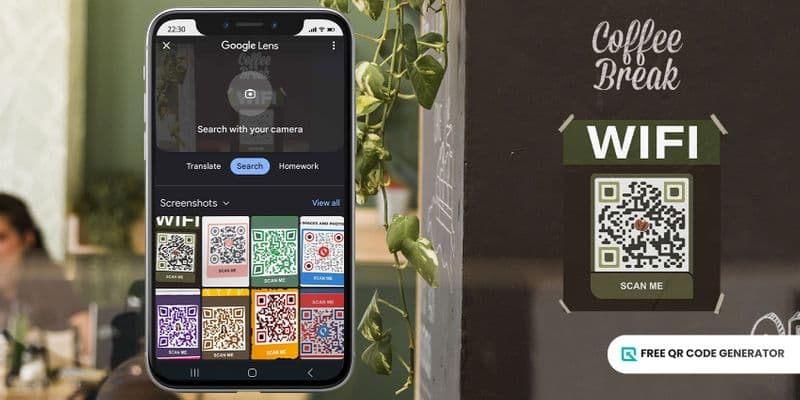Der Google Lens QR-Code-Scanner ist eine kostenlose Anwendung und mobile Funktion, die QR-Codes entschlüsseln kann.
Es ermöglicht den Benutzern, mühelos auf Inhalte zuzugreifen, Websites zu besuchen oder Informationen zu sammeln, indem sie einfach QR-Codes mit dem Tool scannen.
Erfahren Sie unten, wie diese Scanntechnologie den Prozess erleichtert, Informationen aus QR-Codes abzurufen, und wie man scannbare Codes mit einem zuverlässigen und benutzerfreundlichen kostenlosen QR-Code-Generator erstellen kann.
Inhaltsverzeichnis
- Was du über Google Lens wissen musst?
- Kann Google Lens einen QR-Code scannen?
- Warum einen Google Scanner verwenden?
- QR-Code-Scanner-Suchproblem: Warum scannt Google Lens keinen QR-Code?
- Schritte zur Erstellung funktionaler benutzerdefinierter QR-Codes
- Grundlegende QR-Code-Lösungen, die Sie vom kostenlosen QR-Code-Generator ausprobieren sollten.
- Scannen und suchen Sie mit dem QR-Code-Scanner von Google Lens.
Was du über Google Lens wissen musst?
Google Lens ist ein visuelles Suchwerkzeug des Technologieunternehmens Google, das künstliche Intelligenz (KI) verwendet, um Informationen über die Dinge bereitzustellen, die die Kamera eines Geräts erfasst.
Benutzer können entweder einen QR-Code scannen. QR-Code von einem Bild, indem Sie das Bild selbst auf die Plattform hochladen oder die Kamera auf den Code richten, damit die Software sie erkennt und relevante Aktionen bereitstellt.
Es ist als eigenständige App verfügbar, aber du kannst es auch in anderen Google-Diensten wie Google Fotos, Google Assistant und sogar der Kamera-App des Geräts sehen.
Diese Integration macht es zu einer der besten Optionen für mobile Benutzer, QR-Codes auf Android ohne App zu scannen.
Kann Google Lens einen QR-Code scannen?
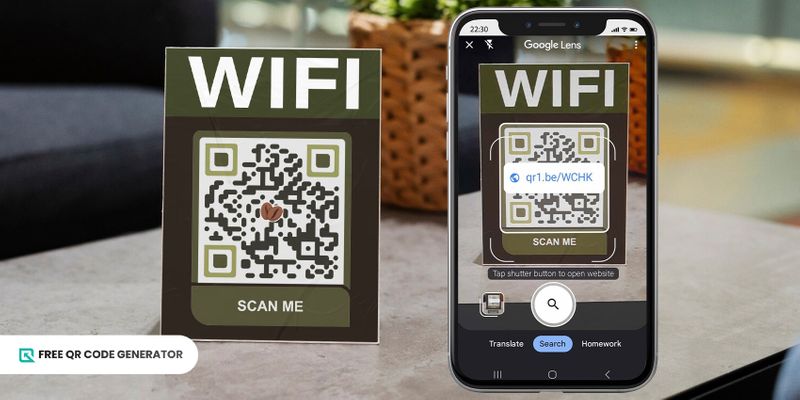
Der QR-Code Google Lens Der Scanner vereinfacht den Prozess des Decodierens von QR-Codes durch seine Fähigkeit, Objekte zu erkennen, die die Kamera eines mobilen Geräts erfasst.
Es bietet zwei Möglichkeiten, einen QR-Code zu scannen, entweder durch die Kamerasuche oder die Bildersuche. Schauen Sie sich die Anleitungen unten an, um zu erfahren, wie Sie Google Lens verwenden können.
Wie man einen QR-Code mit der Kamera-Suche scannt.
Öffnen Sie die Google Lens App Auf Ihrem Gerät oder über die Google-App oder die Kamera des Geräts darauf zugreifen und den Kamera-Suchscanner Google Lens verwenden.
Richten Sie Ihre Kamera auf den QR-Code. Stellen Sie sicher, dass der QR-Code gut beleuchtet ist und sich innerhalb des Kamerarahmens befindet.
Drücken Sie auf den Auslöserknopf oder auf den Bildschirm, damit das Werkzeug den QR-Code erkennen und eine Popup-Benachrichtigung anzeigen kann, die zu den Informationen führt.
Bildersuche
Öffnen Sie die Google Lens-App oder greifen Sie über die Kamera des Geräts oder die Google-App darauf zu, um eine Google-Fotosuche zu aktivieren.
2. Verwenden Sie die Google Bildersuche, um das QR-Code-Bild aus Ihrer Galerie auszuwählen, das Sie scannen möchten.
Klicken Sie auf die Pop-up-Benachrichtigung, um auf die darin gespeicherten Informationen zuzugreifen. Sie können die URL kopieren oder über andere Dateifreigabe-Apps teilen.
Warum einen Google-Scanner verwenden?
Google Lens ist ein zuverlässiger QR-Code-Scanner Das stellt Effizienz und verbesserte Funktionalitäten sicher und bietet insgesamt ein besseres Erlebnis beim Interagieren mit QR-Codes.
Lassen Sie uns über die Vorteile dieses leistungsstarken Bilderkennungstools für Benutzer sprechen.
Effiziente Informationsbeschaffung.
Sie können sofort auf alle Online-Ressourcen zugreifen, wenn Sie QR-Codes mit dem Google-Scanner scannen.
Solange Sie eine Internetverbindung haben, können Sie manuelle Suchvorgänge oder das Eintippen von URLs überspringen, was Ihnen Zeit und Aufwand beim Sammeln von Informationen spart.
Integration mit dem Google-Ökosystem
Obwohl Google Lens als eigenständige App verfügbar ist, integrieren verschiedene Google-Dienste wie Google Fotos und der Assistent es in ihre Systeme, sodass Benutzer das Tool auch ohne Herunterladen der App nutzen können.
Umfassende Funktionen
Der QR-Code-Scanner von Google Lens bietet mehr als nur das Scannen von QR-Codes. Er bietet Echtzeitübersetzungen von Fremdsprachen, die eine reibungslose Kommunikation über verschiedene Sprachen hinweg ermöglichen.
Sie können es auch verwenden, um Objekte zu identifizieren, indem Sie ein Foto hochladen und die Bildsuchfunktion verwenden. Wenn Sie einen Text von einem physischen Material kopieren möchten, können Sie das Tool ebenfalls verwenden, um den Text zu extrahieren.
Gerätezugänglichkeit
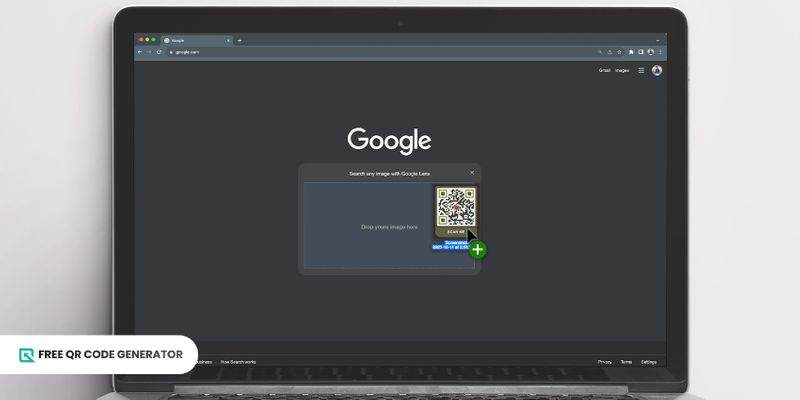
Sie können auf Google Lens auf Android- und iOS-Geräten zugreifen, was es für eine breite Nutzerbasis zugänglich macht. Sie können es auch auf einem Desktop-Computer verwenden, um direkt nach Bildern zu suchen.
Regelmäßige Updates
Google Lens erhält regelmäßige Updates, um Optimierung, Sicherheitsverbesserungen und Kompatibilität mit sich entwickelnden Technologien und Umgebungen zu gewährleisten.
Seine Bildersuche-Funktion ermöglicht es den Nutzern beispielsweise jetzt, die Kamera auf ein Wahrzeichen zu richten, und es wird automatisch dessen Namen anzeigen.
QR-Code-Scanner-Suchproblem: Warum erkennt Google Lens keinen QR-Code?
Es gibt mehrere Gründe, warum Google Lens kann nicht scannen. Ein QR-Code. Es kann an der Scanner-Software, der Scan-Umgebung oder am dynamischen QR-Code selbst liegen.
Hier sind einige häufige Probleme, die das erfolgreiche Scannen von QR-Codes beeinträchtigen können:
Verschwommener QR-Code
Physische Beschädigungen, Verschmieren oder schlechte Druckqualität des QR-Codes können es einem Google Lens QR-Code-Scanner erschweren, die darin gespeicherten Informationen korrekt zu lesen.
Beim Erstellen eines QR-Codes sollten Sie darauf achten, ein höheres Fehlerkorrekturlevel zu wählen, um die Lesbarkeit auch bei leichter Beschädigung oder Unschärfe des Codes zu gewährleisten.
Geringer Kontrast
Ein unzureichender Kontrast zwischen dem Code und seinem Hintergrund kann die Lesbarkeit eines QR-Codes beeinträchtigen.
Beim Anpassen von statischen oder dynamische QR-Codes Kann ansprechend sein, aber zu komplexe Designs oder fehlende Farbkontraste können die Lesbarkeit des Codes beeinträchtigen und zu Unschärfen oder Fehlern führen.
Um dem Google Lens QR-Code-Scanner zu helfen, das Muster des QR-Codes zu unterscheiden, stellen Sie sicher, dass genügend Kontrast besteht, indem Sie eine dunklere Farbe für die Codes und eine hellere Farbe für den Hintergrund verwenden.
Falsche Größe oder Auflösung.
Die Größe des QR-Codes sollte mindestens 1,2 Zoll (3-4 cm) betragen, um aus kurzer Entfernung scannbar zu bleiben. Wenn der Code zu klein ist oder nicht über ausreichende Auflösung verfügt, kann dies seine Lesbarkeit beeinträchtigen.
Beim Einbinden des QR-Codes in Printmaterialien stellen Sie sicher, dass er eine ausreichende Größe hat. Ein größerer, klarerer und schärferer QR-Code ermöglicht es der Google Lens-Suche, genauer zu scannen.
Falsche Platzierung
Das Platzieren von QR-Codes in einem ungeschickten Winkel kann dazu führen, dass die Google Scanner-App online oder jedes Scan-Gerät den Code nicht richtig erfasst.
Stellen Sie sicher, dass keine Verformung auf den QR-Codes vorhanden ist, sei es digital oder gedruckt, um eine Mustererkennung zu gewährleisten.
Beleuchtungsverhältnisse
Blendungen von glänzenden Oberflächen oder Reflexionen können das Scannen beeinträchtigen und zu Leseproblemen führen. Objekte, die den QR-Code versperren, Schatten darüber werfen oder Störungen durch andere Muster in der Nähe können ebenfalls das erfolgreiche Scannen beeinflussen.
Dies ist auch ein sehr wichtiger Faktor beim Erlernen des Scannens von QR-Codes. Ausreichende Beleuchtung in der Scanning-Umgebung ermöglicht es jedem Scanner, den Code präzise zu lesen.
Codierungsfehler
Der Scanner kann Schwierigkeiten haben, den QR-Code korrekt zu lesen oder Benutzer bei der Generierung des Codes mit Fehlern auf die falschen Inhalte leiten.
Um dies zu vermeiden, führen Sie immer einen Scan-Test des QR-Codes mit mehreren Scan-Apps wie Google Lens durch, um sicherzustellen, dass er die Benutzer zum richtigen Inhalt leitet und auf verschiedenen Plattformen lesbar ist.
Technische Probleme mit dem Scanner.
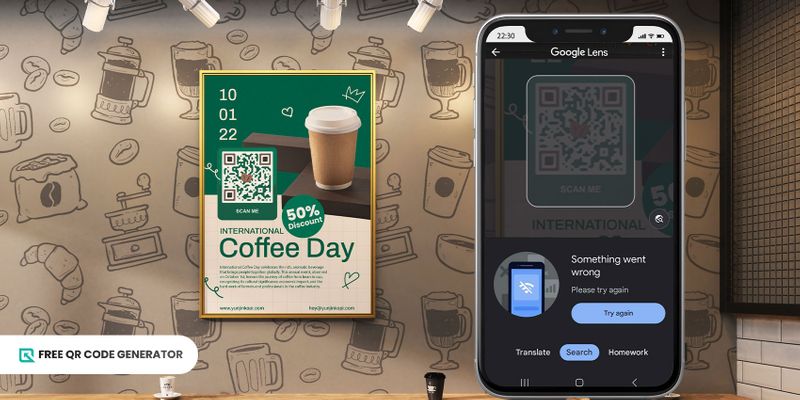
Die Verwendung einer veralteten Version von Google Lens oder das Auftreten vorübergehender Probleme innerhalb der App können Scan-Probleme verursachen.
Das Aktualisieren der App auf die neueste Version ist am besten. Wenn Probleme bestehen bleiben, versuchen Sie die App neu zu starten oder Ihr Gerät neu zu starten.
Wenn keines der oben genannten Lösungen funktioniert, erwägen Sie weitere Fehlersuche durch das Löschen des App-Caches oder der Daten, das Deinstallieren und erneutes Installieren der App oder indem Sie sich an den Google-Support wenden.
Da die meisten Funktionen des Google Lens-Scanners auf eine Internetverbindung angewiesen sind, ist es am besten, eine gute Netzwerkverbindung zu haben, wenn man die App verwendet.
Schritte zur Erstellung funktionaler benutzerdefinierter QR-Codes
Nun, da du die Vorteile von Google Lens als QR-Code-Scanner kennst, ist es an der Zeit, einen funktionalen QR-Code zu erstellen, der zu deiner Marke passt. Befolge die untenstehenden Schritte, um einen zu erstellen.
Öffnen Sie die Kostenloser QR-Code-Generator in Ihrem Browser.
Wählen Sie eine QR-Lösung, die Ihren Anforderungen entspricht, und geben Sie die erforderlichen Informationen ein.
Generiere den QR-Code.
4. 4. Passen Sie Ihren QR-Code an. Gestalten gemäß den richtigen Richtlinien für das Design von QR-Codes.
Führen Sie einen QR-Code-Test mit dem Google Lens-Scanner durch, um zu sehen, ob er funktioniert, und laden Sie ihn im PNG-Format für die digitale Verwendung und im SVG-Format für den Druck herunter.
Grundlegende QR-Code-Lösungen, die Sie mit dem kostenlosen QR-Code-Generator ausprobieren sollten.
Das Erstellen von scannbaren QR-Codes erfordert funktionale QR-Lösungen, die Ihre spezifischen Anforderungen berücksichtigen, um Benutzern den nahtlosen Zugriff auf die Informationen zu ermöglichen.
Schauen Sie sich diese QR-Code-Lösungen an, die Sie verwenden können, um individuelle QR-Codes zu erstellen.
URL QR-Code
Wenn Sie einen Weg suchen, um Ihre Website-Links in einen QR-Code umzuwandeln, können Sie das nutzen. URL QR-Code Lösung, um dies zu tun.
Mit nur einem Scan dieses QR-Codes können Benutzer schnell auf bestimmte Inhalte zugreifen, ohne die Informationen selbst suchen oder die URL manuell eingeben zu müssen.
Datei QR-Code
Mit einer Datei-QR-Code können Sie Ihre Dokumente und Multimedia-Inhalte in einen QR-Code verlinken.
Dies ist nützlich zum Teilen von Dokumenten, Multimedia-Dateien oder digitalem Inhalt, was schnellen Zugriff oder Download durch Scannen des QR-Codes ermöglicht.
Soziale Medien QR-Code
Eine Soziale Medien QR-Code. Ermöglicht es Ihnen, alle Ihre Social-Media-Profile oder -Seiten in einen QR-Code zu verlinken und zu verwalten.
Benutzer müssen nicht mehr einzeln nach Ihrem Namen auf den sozialen Medien suchen. Das Scannen des Codes leitet sie zu einer Landingpage weiter, auf der sie auf diese sozialen Medien zugreifen können.
Der Social-Media-QR-Code des kostenlosen QR-Code-Generators ist äußerst nützlich für Influencer und Vermarkter, da er Nutzer dazu ermutigt, ihnen oder ihrer Marke auf Social-Media-Plattformen zu folgen oder mit ihnen zu interagieren.
vCard QR-Code
Sie können Ihre digitale Visitenkarte mit einem erstellen. vCard QR-Code Lösung. Diese Lösung ermöglicht es Ihnen, Ihre Kontaktdaten in einem standardisierten Format zu speichern.
Wenn Benutzer diesen Code scannen, können sie bequem und effizient Ihre Kontaktdaten in ihr Smartphone-Adressbuch aufnehmen, was es Ihnen ermöglicht, bessere Verbindungen zu anderen aufzubauen.
WiFi QR-Code
Sie können Ihre Netzwerkanmeldeinformationen in einem speichern. WiFi QR-Code und ermöglichen es den Nutzern, es zu scannen, um schnell eine Verbindung zum WLAN herzustellen, ohne manuell die Details eingeben zu müssen.
Es ist hilfreich beim Teilen des Wi-Fi-Zugangs in öffentlichen Orten, Cafés, Restaurants oder für Gäste zu Hause, um den Verbindungsprozess zu vereinfachen, ohne die Qualität zu beeinträchtigen.
Scanne und suche mit dem QR-Code-Scanner von Google Lens.
Die visuelle Erkennungstechnologie von Google Lens und ihre Integration in verschiedene Geräte ermöglichen es Benutzern, mühelos Informationen aus ihrer Umgebung abzurufen.
Mit ihrer Scan-Funktion können Benutzer ganz einfach durch Scannen von QR-Codes mit ihren Smartphone-Kameras auf digitale Inhalte zugreifen, Websites besuchen oder Informationen sammeln.
Es ist jedoch am besten, scannbare QR-Codes zu erstellen, die Benutzer auf den richtigen Inhalt leiten, um sicherzustellen, dass ein QR-Code-Scanner einen QR-Code erfolgreich lesen kann.
Besuchen Sie noch heute den kostenlosen QR-Code-Generator und erstellen Sie einen funktionalen individuellen QR-Code für Ihre persönlichen oder kommerziellen Anforderungen.